MFC-J220
FAQ & Fehlerbehebung |
Wenn ich ausdrucke kommen die Buchstaben schattiert, blass oder doppelt
Dieses Problem kann von Öl oder von Schmutz auf dem Encoderstreifen/Indexstreifen ausgelöst werden.
[Druckbeispiel]
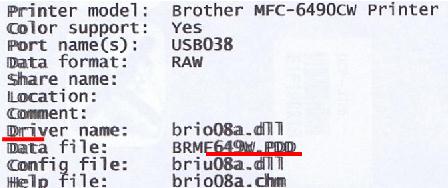
Wenn Sie solche schattierte, blasse oder doppelte Ausdrucke erhalten, beachten Sie bitte die Schritte unten zum reinigen des Indexstreifens.
Abdrücke und Verschmutzungen können aus folgenden Gründen auf den Indexstreifen gelangen:
- Berühren des Indexstreifens kann Flecken, Verschmierungen oder Abdrücke auf dem Indexstreifen hinterlassen.
- Beim entfernen von gestautem Papier kann Fett auf die Oberfläche vom Indexstreifen übertragen werden.
Reinigen des Indexstreifens
Verwenden Sie KEINE entflammbare Substanzen und KEINERLEI Sprays um das innere oder äussere des Geräts zu reinigen.
Dies könnte einen elektrischen Stromschlag auslösen.
- Bereiten Sie ein trockenes fuselfreies Tuch vor, zum Beispiel ein T-Shirt, trockenes Brillenputztuch, trockenes Monitorputztuch oder Abtrocknungstuch.
Verwenden Sie nicht jegliche Typen von Papierprodukten (z. Bsp.: Papiertuch, Nastuch, Filter, Zeitung, etc.) dies hilft um sicher zu gehen, dass der Schmutz von dem Indexstreifen entfernt wird.
- Trennen Sie das Brother Gerät von der Stromquelle (Steckdose).
- Öffnen Sie die Scannereinheit.
- Bestätigen Sie die Position des Indexstreifens.
Der Indexstreifen ist ein transparenter Plastikstreifen welcher sich vor einem weissen Vinylband befindet (im Bild unten rot umrandet)
Es befindet sich eine Warnung auf einem Kleber im Gerät welche besagt, dass man den Indexstreifen nicht berühren darf; nichts desto trotz können Sie den Streifen mit einem fuselfreien Tuch reinigen. Der Aufkleber soll verhindern, dass die Benutzer den Streifen mit blossen Händen berühren, mit einem Stück Stoff ist es Okay.

- Mit dem Fuselfreien Tuch, halten Sie den Streifen fest von beiden Seiten und reinigen Sie den Streifen indem Sie von einer Seite zur anderen Fahren, mindestens drei Mal (Bitte beachten Sie die Referenzbilder 1&2). In den meisten Fällen müssen Sie fest und ziemlich stark reinigen, damit der Streifen ganz sauber und das Problem gelöst ist. Der Indexstreifen ist sehr flexibel, widerstandsfähig und gefedert. Sie müssen daher keine Angst haben, dass der Streifen reisst. Er reisst nicht so einfach.

- NICHT zu stark am Indexstreifen ziehen mit Gewalt. Zu viel Kraft kann das Gerät beschädigen.
- NICHT den Indexstreifen mit blossen Händen berühren.
- NICHT kratzen am Indexstreifen. Dies könnte die Oberfläche des Streifens verkratzen.
- Reinigen Sie den Koronadraht von rechts nach links. Versichern Sie sich, dass Sie vor dem linken Rand stoppen.
[Referenzbild 1]
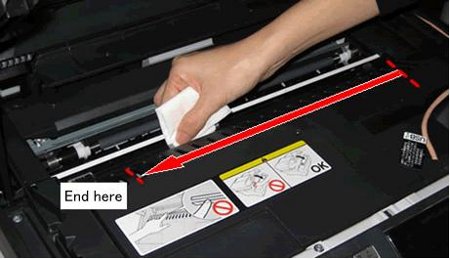
- Reinigen Sie den Koronadraht von links nach rechts. Versichern Sie sich, dass Sie vor dem rechten Rand stoppen.
[Referenzbild 2]
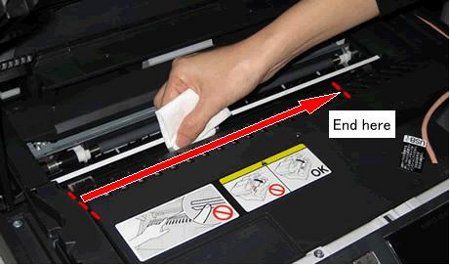
- Wiederholen Sie Schritt 6 und 7, 2 oder 3 Mal um den Streifen sorgfältig zu reinigen.
- Nach dem Reinigen des Indexstreifens, schliessen Sie die Scannereinheit wieder.
- Schliessen Sie das Gerät wieder an den Strom an und versuchen Sie erneut zu drucken.
Wenn Sie weiterhin Schatten haben, überprüfen Sie "Ausrichtung überprüfen" unten.
Ausrichtung überprüfen
- Legen Sie ein Blatt A4 in die Schublade und drücken Sie Menu.
- Drücken Sie den PFEIL NACH OBEN ODER UNTEN und wählen Sie Tinte oder wählen Sie direkt am Drucker Ink oder Ink Management indem Sie auf das Tintensymbol drücken Sie OK.
- Drücken Sie den PFEIL NACH OBEN ODER UNTEN um Testdruck zu wählen und drücken Sie OK.
- Drücken Sie den PFEIL NACH OBEN ODER UNTEN um Ausrichtung zu wählen und drücken Sie OK.
- Drücken Sie Black (Mono) oder Color (Colour) start. Das Gerät druckt das Ausrichtung Prüfen Blatt aus.
- Beim Anschauen dieses Ausdrucks, können Sie feststellen ob eine Justierung nötig ist.
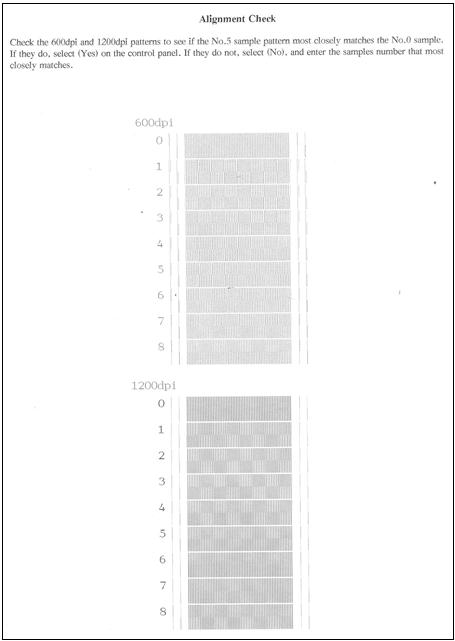
- Untersuchen Sie die 600 dpi und 1200 dpi Tests auf dem Ausrichtung Prüfen Blatt. Überprüfen Sie ob die Nummer 5 wirklich das Beispiel ist welches am ehesten zum Beispiel Nummer 0 passt, beim 600 dpi Beispiel und beim 1200 dpi Beispiel.
Um am meisten zur Nummer 0 zu passen, beachten Sie folgendes:- “Beide Enden der kurzen und langen Linien sollten überlappend sein.
- Die “Linien in der Mitte" müssen am ehesten mit dem Muster 0 übereinstimmen.
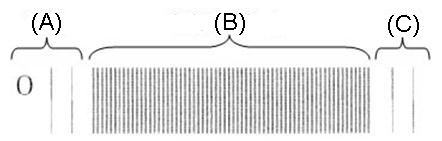
(A) Beides lange Linien und kurze Linien (In diesem Bild sind beide Bilder überlappend.)
(B) Linien in der Mitte
(C) Beides lange Linien und kurze Linien (Wie bei (A))
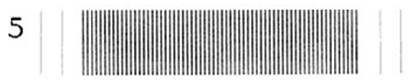
“Beide enden der Langen und kurzen Linien sind beinahe überlappend, aber die “Linien in der Mitte” sind nicht identisch mit der Nummer 0.
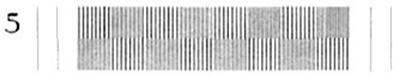
“Linien in der Mitte” sind ähnlich zum Muster 0, aber beide Linien sind nicht überlappend.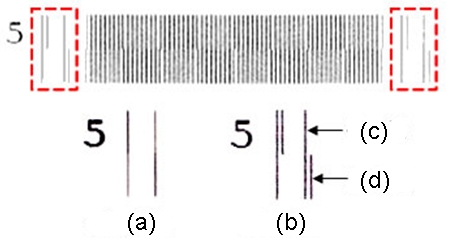
(a) Gutes Beispiel
(b) Schlechtes Beispiel
(c) Lange Linie
(d) Kurze Linie
Wenn beim Muster Nummer bei beidem 600 dpi und 1200 dpi am meisten mit den Blöcken Nummer 0 übereinstimmen, drücken Sie den Pfeil nach oben oder 1 um mit Ja zu bestätigen, dass die Druckqualität in Ordnung ist. Es besteht in diesem Fall kein Problem mit der Ausrichtung. Gehen Sie zu Schritt 10.
Wenn bei einem der Muster nicht die Nummer 5 am ehesten mit der Nummer 0 übereinstimmt. Drücken Sie den Pfeil nach unten oder 2 um mit Nein zu korrigieren. Das Display fordert Sie dann auf das Muster auszuwählen welches am ehesten mit der Nummer 0 übereinstimmt für 600 und 1200dpi. Gehen Sie zu Schritt 8. - Hier machen wir eine Korrektur in der Ausrichtung.
Geben Sie die korrekte Nummer in der Reihenfolge 600 dpi, 1200 dpi ein. Überprüfen Sie die Ausrichtung 600 dpi zuerst.
- Wenn beide Linien lange und kurze überlappend sind:
Bei den Linien in der Mitte wählen Sie die Nummer welche am meisten mit dem Beispiel 0 übereinstimmt.
Unten sehen Sie ein Beispiel. Sie können erkennen dass die Nummer 6 am meisten zu Nummer 0 passt. Drücken Sie in diesem Fall 6.
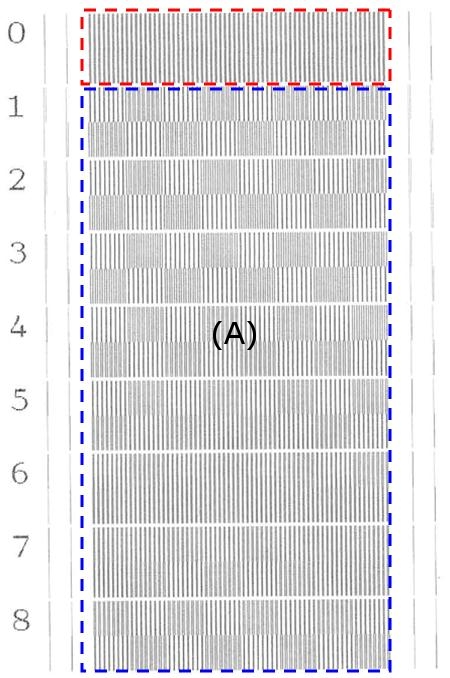
(A) Wählen Sie die Nummer welche am meisten mit dem Muster 0 übereinstimmt bei den Linien in der Mitte.
- Wenn die Linien am Rand nicht überlappend sind:
Wie in diesem Beispiel unten, so müssen Sie dasjenige Muster auswählen bei welchem die Linien am wenigsten voneinander entfernt sind.
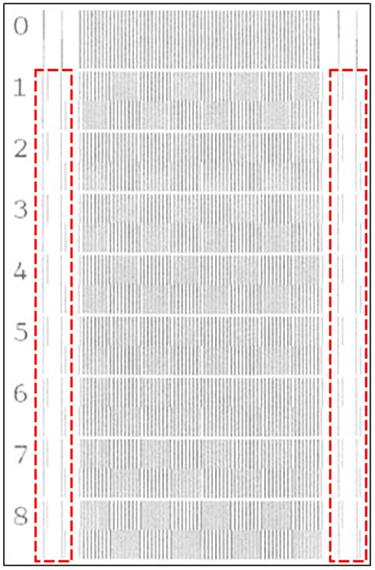
In diesem Fall hat die Nummer 8 am wenigsten Abstand zwischen den Linien.
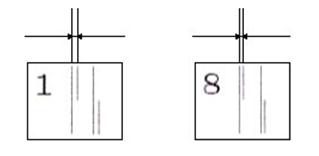
Wenn bei keinem der Beispiele die Linien überlappend sind, kann es sein dass eine starke Verschiebung vorhanden ist. In diesem Fall kann die Korrektur nicht auf einmal gemacht werden.
Wenn Sie fertig sind mit der Druckkopfausrichtung, versuchen Sie erneut zu drucken. Wenn keine Verbesserung feststellbar ist, wiederholen Sie bitte die Druckkopfausrichtung.
- Wenn beide Linien lange und kurze überlappend sind:
- Als nächstes, machen Sie für das 1200 dpi den selben Vorgang wie für das 600 dpi Muster (Gehen Sie hier zu Schritt 8). Wählen Sie die korrekte Nummer und geben Sie diese ein.
- Drücken Sie Stop/Exit um die Druckkopfausrichtung zu beenden. Bitte führen Sie einen Testdruck durch um festzustellen ob der Ausdruck sich verbessert hat.
Wenn die Ausrichtung in Ordnung ist, Sie jedoch weiterhin ausgefranste, blasse oder doppelt gedruckte Zeichen erhalten, liegt möglicherweise ein Problem mit der Tinte vor. Bitte beachten Sie in diesem Fall den FAQ unten.
>Druckqualität verbessern.